曼申云智能锁指纹密码锁iLockA3使用说明书
指纹门禁用户操作手册
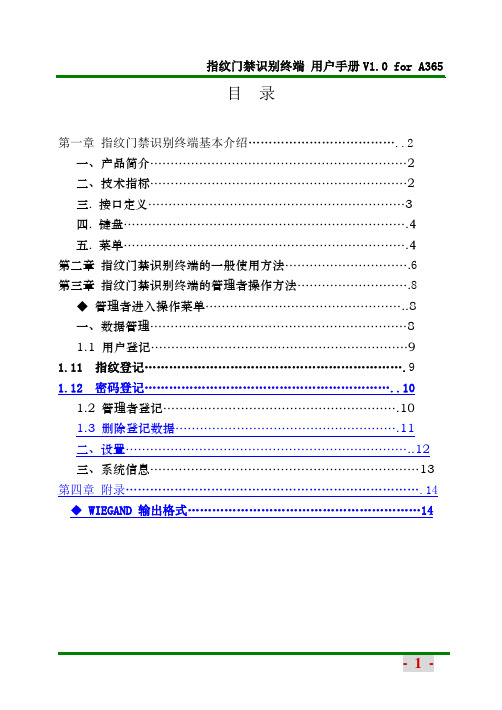
目录第一章指纹门禁识别终端基本介绍 (2)一、产品简介 (2)二、技术指标 (2)三. 接口定义 (3)四. 键盘 (4)五. 菜单 (4)第二章指纹门禁识别终端的一般使用方法 (6)第三章指纹门禁识别终端的管理者操作方法 (8)◆管理者进入操作菜单 (8)一、数据管理 (8)1.1 用户登记 (9)1.11 指纹登记 (9)1.12 密码登记 (10)1.2 管理者登记 (10)1.3 删除登记数据 (11)二、设置 (12)三、系统信息 (13)第四章附录 (14)◆ WIEGAND 输出格式 (14)第一章 指纹门禁识别终端基本介绍一、产品简介指纹门禁识别终端主要配合现有的门禁控制器使用,该识别终端使用标准WIEGAND26协议与门禁控制器进行通讯连接。
识别终端本身也是能独立使用的设备,具备指纹采集、指纹登记及删除、指纹比对等功能。
该指纹识别终端能直接替换WIEGAND 输出的ID 卡读卡器,对现有的ID 卡门禁系统直接升级为指纹门禁系统,而不需要对系统做任何修改。
二、技术指标三. 接口定义指纹识别终端输入输出接口采用6针3.81mm 间距接插件,线序及信号定义如下: 3.1 接线线序图:3.2 信号定义如下:注:控制器给指纹机的供电要求为7.5V-15VDC ,负载能力为1A 以上。
四. 键盘 ① 键盘配置键盘配置如右图所示:② 键盘功能键盘功能说明如下:五. 菜单功能指纹门禁识别终端的操作很方便,利用功能键和数字键可灵活地进行菜单选择、键盘输入及各种设置,并且以LCD 显示、蜂鸣器提示音告知其操作的正确性。
OK ↑“数据管理”菜单用来进行注册与删除用户或管理者的指纹和密码数据;“设置”菜单用来设置指纹门禁识别终端的相关设置信息; “系统信息”用来显示指纹门禁识别终端的系统信息内容。
第二章 指纹门禁识别终端的一般使用方法门禁状态下的使用方法有两种,指纹验证和密码验证,分别介绍如下:<一>指纹验证门禁状态下显示:指纹登记用户,在指纹窗口上按已登记的手指,显示1、用户离开手指后,比对成功显示2、用户离开手指后,比对未成功显示:同时发出比对失败“笛——笛——笛”三声。
密码门禁说明书

1.产品主要技术指标2.产品出厂缺省值3.1.正常工作状态下:3.1.1.有效指令:嘟短声3.1.2.无效指令:嘟长声3.2.编程状态下:3.2.1.绿灯常亮3.2.2.有效指令:嘟嘟两声3.2.3.无效指令:嘟嘟嘟三声4.撤销未完成的指令:在键入指令没有全部完成前,按下[*]键,可以撤销该项指令5.功能及设置5.1.进入编程:[*]+[6位编程密码]嘟嘟,缺省:9901015.2.修改编程密码:[0]+[输入6位新编程密码]+[重复输入6位新编程密码]5.3.设置有效卡:[5]+[输入3位编码]嘟嘟+[感应卡1]嘟、嘟嘟+[感应卡2]嘟、嘟嘟+……+[感应卡n]嘟、嘟嘟+[*]嘟嘟,完成加卡5.3.1.3位编码:是001——500之间不可重复数字。
该编码是在卡丢失后删除卡的重要方式,请发卡人员妥善保存卡编码5.3.2.连续设置有效卡时,每张卡的编码按前一张卡的编码+1递增。
例如输入编码为015,再次读卡时,再次卡的编码为016……依次类推5.3.3.有效卡缺省个人密码:00005.4.删除有效卡:5.4.1.编码方式删卡:[7]+[输入3位编码1]嘟嘟+[输入3位编码2]嘟嘟+……+[输入3位编码n]嘟嘟+[*]嘟嘟,完成删卡5.4.2.感应方式删卡:[7]+[感应卡1]嘟、嘟嘟+[感应卡2]嘟、嘟嘟+……+[感应卡n]嘟、嘟嘟+[*]嘟嘟完成删卡5.4.3.删除所有已设置卡:请使用恢复出厂设置的方式5.4.4.删除有效卡后其个人密码也一并删除5.5.退出编程状态:[*]嘟嘟5.6.设置感应卡的开门方式:5.6.1.卡或密码方式:[1]+[0]嘟嘟(缺省)5.6.2.卡+个人密码方式:[1]+[1]嘟嘟5.7.密码5.7.1.“卡或密码”方式中的密码:是指每张有效卡内的个人密码(最多500个个人密码),以及1个通用密码5.7.2.关闭修改个人密码功能:[1]+[2]嘟嘟(缺省)5.7.3.开启修改个人密码功能:[1]+[3]嘟嘟5.7.4.修改个人密码:非编程状态下[#]嘟嘟+[读感应卡]嘟、嘟嘟+[输入4位原密码](缺省0000)嘟嘟+[输入4位新密码]+[重复输入4位新密码]嘟嘟;5.7.5.修改通用密码:[3]+[4位通用密码](缺省1234)当通用密码或者个人密码为0000时,在“卡或密码”方式下,密码无效5.8.设置开锁时间:[2]+[TT]。
智能门禁管理系统使用说明书
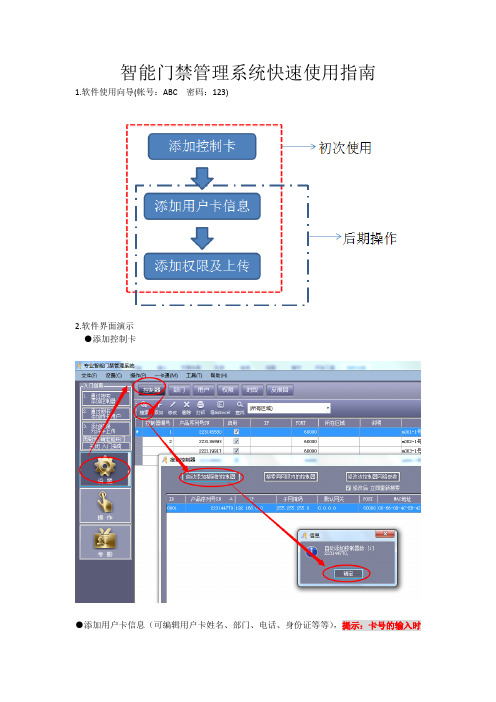
智能门禁管理系统快速使用指南
1.软件使用向导(帐号:ABC 密码:123)
2.软件界面演示
●添加控制卡
●添加用户卡信息(可编辑用户卡姓名、部门、电话、身份证等等),提示:卡号的输入时
用我们配的发卡器,连接电脑USB接口后,使用卡片接触即可录入对应卡号。
●快速添加卡片(对卡片无姓名、性别、部门等要求使用,只做开门权限,或者是批量添加卡号后再修改卡信息)
●添加权限并上传。
提示:上传权限时确保电脑与闸机的网络是连通的,否则无法上传。
备注:本说明书只适用于简单的卡片授权,如需要更详细的软件使用说明,请点击软件“帮助”界面的“使用说明书。
智能门锁使用说明书_指纹锁
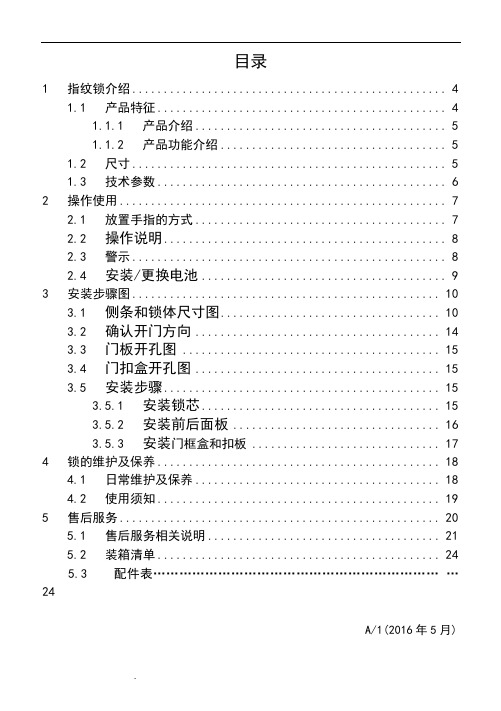
目录1 指纹锁介绍 (4)1.1 产品特征 (4)1.1.1 产品介绍 (5)1.1.2 产品功能介绍 (5)1.2 尺寸 (5)1.3 技术参数 (6)2 操作使用 (7)2.1 放置手指的方式 (7)2.2 操作说明 (8)2.3 警示 (8)2.4 安装/更换电池 (9)3 安装步骤图 (10)3.1 侧条和锁体尺寸图 (10)3.2 确认开门方向 (14)3.3 门板开孔图 (15)3.4 门扣盒开孔图 (15)3.5 安装步骤 (15)3.5.1 安装锁芯 (15)3.5.2 安装前后面板 (16)3.5.3 安装门框盒和扣板 (17)4 锁的维护及保养 (18)4.1 日常维护及保养 (18)4.2 使用须知 (19)5 售后服务 (20)5.1 售后服务相关说明 (21)5.2 装箱清单 (24)5.3 配件表……………………………………………………………24A/1(2016年5月)重要提示1指纹锁作为高科技产品,安装的好坏直接影响到门锁的正常操作及使用寿命,建议您聘请对锁具有相当经验的师傅进行安装,并根据产品附件中门板开孔图样板进行开孔,凿支承窝,锁扣板及锁扣盒孔;确认所开凿的孔准确无误,然后严格按照产品说明书中的步聚进行操作,如果安装后发现锁开关不灵活或不能开启,请及时和当地的经销商或本公司的售后服务部门联系,以便问题快速得以解决。
2如果您的房间正在装修中,我们建议您在产品安装及经检查没问题后将产品卸下,待装修完成后再把产品重新装上,这样做的目的是:1.避免装修过程中出现腐蚀性物质粘在锁体上,影响外观,如果门的油漆未干会影响传动不灵活;2.装修时会使用酒精、油漆等化学物质,这些化学物质在未干透时会向空气中散发腐蚀性气体或灰尘,加速产品表面处理生变,影响外观及降低产品使用寿命。
3在门锁安装前,请您先接通所有连接线并装好电池后,按门锁线路板上的初始化按钮,第一时间对门锁进行初始化,恢复到出厂状态。
密码锁说明书

820/810密码锁说明书欢迎您选用电子智能防盗门锁密码Mifare卡办公连到、家用智能安全门锁是IC一卡通系统组成部分之一,其使用的Mifare卡可以用在其它一卡通设备上。
本门锁系统功能强大,使用灵活方便,(可加装门铃,本门锁可自行设置多达27种门铃声音;第二代居民身份证也可以成为你开门的钥匙,选配)可实现一卡多门,一门多卡的开门方式,并可将门锁设置成常开状态。
房门假锁(门没有锁好)时、门锁会自动报警提示。
密码、开门卡全部由用户自已删除和配制,最大限制地减少安漏洞。
本系统采用Mifare卡,是一种普及型感应卡(如小区停车车场等)。
本门锁适用于现代化办公室、写字楼、高级小区公寓、别墅等。
高级电子智能防盗门锁使用操作Mifare卡密码办公室、家用门锁系统有以下两种开门模式:®独立式:单独使用Mifare卡或密码可以开门®组合式:Mifare卡和密码同时使用才可以开门注:1.本系统的门锁出厂初始化后的管理密码为,开门模式为独立式。
从独立式切换到组合式操作如下:输入8位管理密码按钥匙键后再按6号键蜂鸣器长鸣5声,红蓝灯闪烁,再按钥匙键确认,蜂鸣器“嘀”长鸣一声,切换成功。
若退出则按“*”号键;从组合式切换到独立式操作如下:刷管理卡后输入8位管理密码按钥匙键,再按6号键蜂鸣器长鸣5声、红蓝灯闪烁,再按钥匙键确认,蜂鸣器:“嘀”长响一声,切换成功。
若退出则按“*”号键;Mifare卡锁的操作指南(1)管理卡功能:设置和删除有效开门卡;可以开门。
(2)开门卡功能:开门及设置通道锁(3)机械钥匙功能:紧急开门,配管理卡,清除管理卡一.设置管理卡、删除管理卡在门锁初始化(按PCB板开关约3秒后长鸣一声,松开手指,绿灯快闪进入配管理卡状态,此时读的卡即为管理卡,成功蜂鸣器“嘀”长响一声。
同时注销原来的管理卡。
最多可以设管理卡2张。
1.2用机械钥匙开门,并保持机械钥匙在开锁状态红3秒后长鸣一声,绿灯快闪进入配管理卡状态(开锁状态是指锁芯的斜舌和大方舌都缩入锁体内),松开机械钥匙,此时读卡即为管理卡,成功蜂鸣器“嘀”长响一声,同时注销原来的管理卡。
门锁使用说明
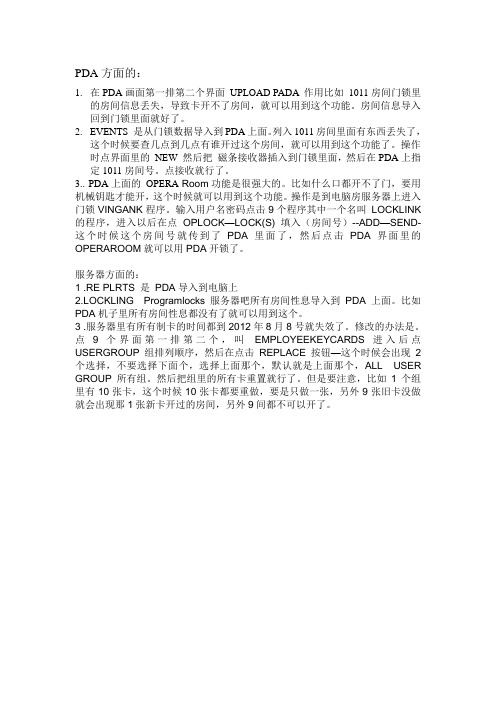
PDA方面的:1.在PDA画面第一排第二个界面UPLOAD PADA 作用比如1011房间门锁里的房间信息丢失,导致卡开不了房间,就可以用到这个功能。
房间信息导入回到门锁里面就好了。
2.EVENTS 是从门锁数据导入到PDA上面。
列入1011房间里面有东西丢失了,这个时候要查几点到几点有谁开过这个房间,就可以用到这个功能了。
操作时点界面里的NEW 然后把磁条接收器插入到门锁里面,然后在PDA上指定1011房间号。
点接收就行了。
3.. PDA上面的OPERA Room功能是很强大的。
比如什么口都开不了门,要用机械钥匙才能开,这个时候就可以用到这个功能。
操作是到电脑房服务器上进入门锁VINGANK程序。
输入用户名密码点击9个程序其中一个名叫LOCKLINK 的程序,进入以后在点OPLOCK—LOCK(S) 填入(房间号)--ADD—SEND-这个时候这个房间号就传到了PDA里面了,然后点击PDA界面里的OPERAROOM就可以用PDA开锁了。
服务器方面的:1 .RE PLRTS 是PDA导入到电脑上2.LOCKLING Programlocks 服务器吧所有房间性息导入到PDA上面。
比如PDA机子里所有房间性息都没有了就可以用到这个。
3 .服务器里有所有制卡的时间都到2012年8月8号就失效了。
修改的办法是。
点9个界面第一排第二个,叫EMPLOYEEKEYCARDS进入后点USERGROUP组排列顺序,然后在点击REPLACE按钮—这个时候会出现2个选择,不要选择下面个,选择上面那个,默认就是上面那个,ALL USER GROUP 所有组。
然后把组里的所有卡重置就行了。
但是要注意,比如1个组里有10张卡,这个时候10张卡都要重做,要是只做一张,另外9张旧卡没做就会出现那1张新卡开过的房间,另外9间都不可以开了。
智能门锁使用说明书_指纹锁

目录1 指纹锁介绍 (4)1.1 产品特征 (4)1.1.1 产品介绍 (5)1.1.2 产品功能介绍 (5)1.2 尺寸 (5)1.3 技术参数 (6)2 操作使用 (7)2.1 放置手指的方式 (7)2.2 操作说明 (8)2.3 警示 (8)2.4 安装/更换电池 (9)3 安装步骤图 (10)3.1 侧条和锁体尺寸图 (10)3.2 确认开门方向 (14)3.3 门板开孔图 (15)3.4 门扣盒开孔图 (15)3.5 安装步骤 (15)3.5.1 安装锁芯 (15)3.5.2 安装前后面板 (16)3.5.3 安装门框盒和扣板 (17)4 锁的维护及保养 (18)4.1 日常维护及保养 (18)4.2 使用须知 (19)5 售后服务 (20)5.1 售后服务相关说明 (21)5.2 装箱清单 (24)5.3 配件表……………………………………………………………24A/1(2016年5月)重要提示1指纹锁作为高科技产品,安装的好坏直接影响到门锁的正常操作及使用寿命,建议您聘请对锁具有相当经验的师傅进行安装,并根据产品附件中门板开孔图样板进行开孔,凿支承窝,锁扣板及锁扣盒孔;确认所开凿的孔准确无误,然后严格按照产品说明书中的步聚进行操作,如果安装后发现锁开关不灵活或不能开启,请及时和当地的经销商或本公司的售后服务部门联系,以便问题快速得以解决。
2如果您的房间正在装修中,我们建议您在产品安装及经检查没问题后将产品卸下,待装修完成后再把产品重新装上,这样做的目的是:1.避免装修过程中出现腐蚀性物质粘在锁体上,影响外观,如果门的油漆未干会影响传动不灵活;2.装修时会使用酒精、油漆等化学物质,这些化学物质在未干透时会向空气中散发腐蚀性气体或灰尘,加速产品表面处理生变,影响外观及降低产品使用寿命。
3在门锁安装前,请您先接通所有连接线并装好电池后,按门锁线路板上的初始化按钮,第一时间对门锁进行初始化,恢复到出厂状态。
酒店智能卡锁管理系统使用说明书

酒店智能卡锁管理系统
用
户
使
用
手
册
2010年3月
...
第1章系统简介 (3)
1.1 系统概述 (3)
第2章软件安装 (5)
第3章系统管理 (11)
3.1 系统设置 (11)
3.2 数据管理 (12)
3.2 日志管理 (12)
第4章用户管理 (14)
4.1 用户设置 (14)
4.2 权限设置 (15)
4.3 修改密码 (17)
第5章客房管理 (18)
5.1 楼栋管理 (18)
5.2 客房类型 (19)
5.3 客房资料 (20)
第6章客人和房间查询 (22)
6.1 客人查询 (22)
6.2 房间查询 (23)
第7章发卡管理【前台发卡】 (24)
7.1 发客人卡 (24)
7.2 团队发卡 (26)
...
7.3 宾客续住和换房 (27)
第8章卡片管理【注销、挂失、查询和卡片制作】 (28)
第9章系统记录 (39)
9.1 发卡记录 (39)
9.2 登录记录 (40)
9.4 开门记录 (41)
第10章软件帮助和注册 (43)
10.1 软件帮助 (43)
10.2 软件注册 (44)
...。
